Come insegnare a Siri chi è (per una chiamata più rapida)

Chiamare persone con Siri è una piccola scorciatoia, ma non è sempre naturale dire "Chiama Jane Smith" invece di "Chiama mamma". Fortunatamente, puoi insegnare a Siri chi sono le persone - i tuoi genitori, il tuo dottore o chiunque altro - per chiamate vocali ancora più convenienti.
Questo è particolarmente indicato per persone come "Il mio dottore" o "Il mio idraulico" di cui puoi nominare i nomi non ricordo a memoria. Siri fa questo facendo riferimento al campo del nickname sui contatti memorizzati sul telefono. Quindi, prima di iniziare a insegnarle, avrai effettivamente bisogno di avere contatti per quelle persone sul tuo iPhone. Una volta che sono a posto, non potrebbe essere più facile.
Attiva Siri tenendo premuto il pulsante Home (o semplicemente dicendo "Hey Siri" se hai attivato questa funzione) e poi dì qualcosa come "John Smith is my idraulico. "Ovviamente, sostituisci il nome e la relazione con qualunque cosa tu stia creando. Puoi usare le professioni (come idraulico, medico e meccanico), le relazioni (come mamma, papà, sorella e migliore amico), o anche altre parole. Funziona davvero solo quando si usa una sola parola per il soprannome, ma questo sembra essere l'unico vero limite.
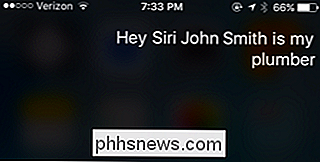
Dopo che Siri ci pensa per un momento, ti chiederà di confermare la relazione. Tocca o dì "Sì".
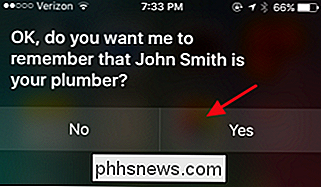
Siri ti mostra poi una pagina di conferma che elenca tutte le relazioni che hai impostato.
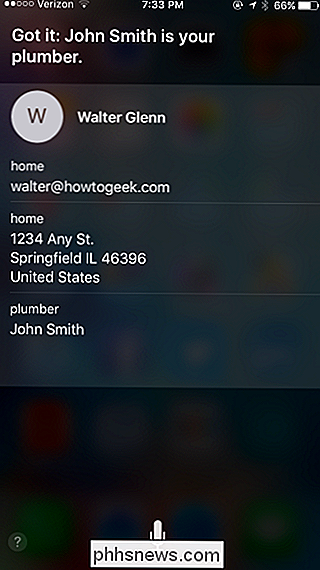
Ora, tutto ciò che devi fare è attivare Siri e dire "Chiama il mio idraulico" (o qualunque cosa) per fare in modo che Siri faccia la sua cosa.
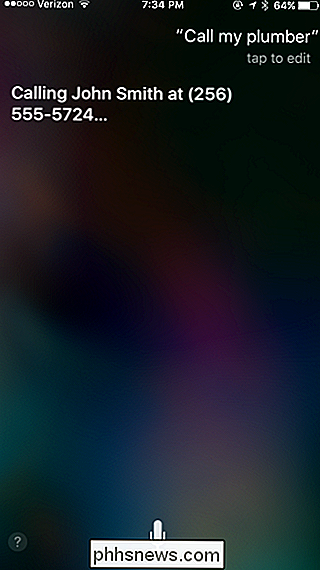
E questo è tutto quello che c'è da fare. Hai solo bisogno di un po 'di pianificazione e sarai in grado di chiamare chiunque tu abbia bisogno senza immergerti nel tuo elenco di contatti. Naturalmente, puoi anche entrare nei tuoi contatti e inserire manualmente i soprannomi se vuoi farlo in quel modo. Non è tanto divertente (o altrettanto veloce).
Inoltre, se vuoi rimuovere una di queste associazioni, dovrai modificare il tuo contatto. Basta scorrere verso il basso la pagina e vedrai dove sono elencate le relazioni. Sfortunatamente, non puoi rimuovere le relazioni solo dicendo a Siri che sono finite.

Come escludere alcune parole da Spellcheck in Microsoft Word
Un elenco di esclusione ortografica è un elenco di parole che puoi forzare a Word per contrassegnare come errato, anche quando sono elencate nel dizionario principale come parole scritte correttamente. Ti mostreremo come aggiungere un elenco personalizzato di parole che vuoi sempre contrassegnare come errato.

Come aggiornare il tuo computer a USB 3.0
Che tu stia sfoggiando un computer più vecchio senza una singola porta USB 3.0 o vorresti espandere e migliorare l'elenco di porte USB 3.0 su il tuo nuovo computer, siamo qui per aiutarti. Continua a leggere mentre descriviamo come mettere in valigia tutta la bontà USB che desideri con le porte back, front e case.



